DISM /online /cleanup-image /restorehealth è bloccato
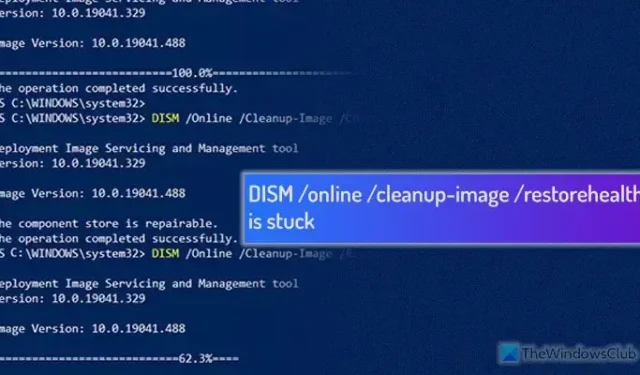
DISM, o Deployment Image Servicing and Management, è un’utilità della riga di comando che consente agli utenti di trovare e correggere file di immagine di sistema corrotti tramite PowerShell o il prompt dei comandi. Tuttavia, se il comando DISM /online /cleanup-image /restorehealth è bloccato a 62.3 o in qualsiasi punto, ecco alcune soluzioni che dovresti provare.< /span>
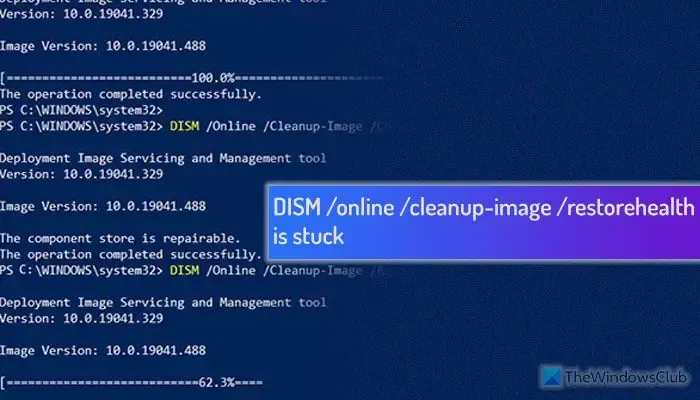
Dato che hai già eseguito il comando sopra menzionato, potresti sapere cosa fa. Tuttavia, se non conosci il comando o lo hai utilizzato dopo averlo copiato da qualche parte, ecco una breve descrizione che dovresti conoscere. Questo particolare comando ha tre parametri: /online, /cleanup-image e /restorehealth.
Il primo controlla i file di sistema. Il secondo parametro elimina tutti i file corrotti e l’ultimo ripristina il file dall’immagine del sistema.
DISM /online /cleanup-image /restorehealth è bloccato
Se il processo DISM /online /cleanup-image /restorehealth è bloccato a 62,3 o a qualsiasi percentuale, segui queste soluzioni per risolvere il problema sul tuo computer Windows:
- Riavvia il tuo computer
- Esegui il comando CHKDSK
- Esegui il controllo file di sistema
Per saperne di più su queste soluzioni, continua a leggere.
1] Riavvia il computer
Quando esegui lo strumento DISM, non puoi fare nient’altro in modo fluido poiché molte cose cambiano in background. In altre parole, è necessario mantenere il computer in modalità standby. Detto questo, se il comando DISM non viene eseguito sul tuo PC o è bloccato da molto tempo, non puoi fare nulla, come al solito.
Ecco perché si consiglia di riavviare il computer. Per tua informazione, i tuoi file saranno intatti e non accadrà nulla con nessuna applicazione se chiudi il processo in corso e riavvii il computer.
2] Esegui il comando CHKDSK
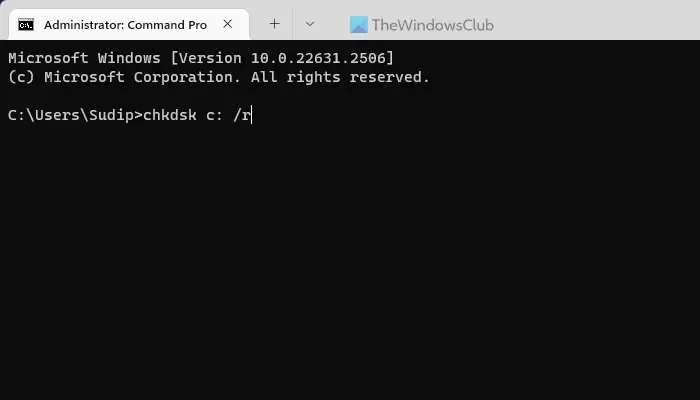
Il comando CHKDSK ti aiuta anche a trovare errori relativi al disco e a risolverli automaticamente. Se DISM si bloccava a un certo punto, la ragione potrebbe essere un disco danneggiato. Ecco perché si consiglia di eseguire lo strumento CHKDSK per eliminare questo problema.
Sebbene ci siano così tanti parametri chkdsk, devi utilizzare /f Solo parametri e /r. In altre parole, il comando sarà simile a questo:
chkdsk c: /r
Nel caso non lo sapessi, se includi il parametro /r, coprirà anche /f.
3] Esegui il controllo file di sistema
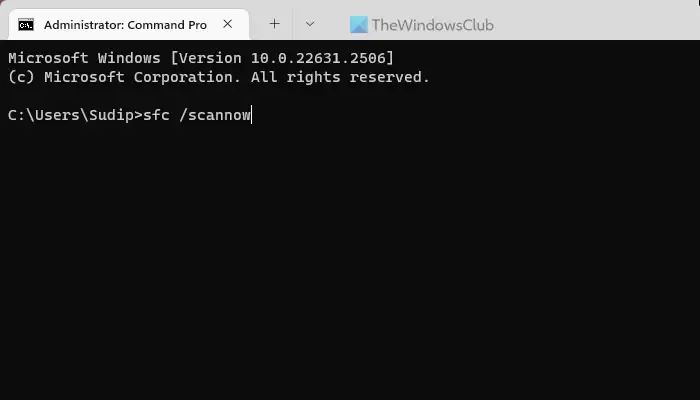
Il Controllo file di sistema o SFC ti consente di controllare i file di sistema corrotti e di correggerli mentre sei in movimento. Uno dei motivi del problema sopra menzionato è la presenza di alcuni file corrotti nel sistema. Ecco perché ti consigliamo di eseguire la scansione SFC.
Una volta completati questi passaggi, connettiti a Internet ed esegui nuovamente il comando DISM; dovrebbe funzionare.
È tutto! Spero che sia stato d’aiuto.
Quanto tempo dovrebbe richiedere Restorehealth dell’immagine di pulizia online DISM?
Non esiste un tempo fisso per il completamento di DISM /online /cleanup-image /restorehealth su un computer Windows 11 o Windows 10. Dipende dal sistema, dal numero di settori danneggiati, dal tipo di file che deve riparare, ecc. Tuttavia, possono essere necessari da 30 minuti a 3 ore, a seconda della situazione.
Cosa fare se DISM si blocca?
Ci sono principalmente due cose che puoi fare. Riavvia il PC ed esegui lo strumento chkdsk per verificare la presenza di problemi nel disco. In secondo luogo, puoi eseguire il Controllo file di sistema o la scansione SFC per trovare e correggere i file di sistema corrotti. A parte questo, se hai aggiornamenti in sospeso, ti consigliamo vivamente di installarli immediatamente.



Lascia un commento